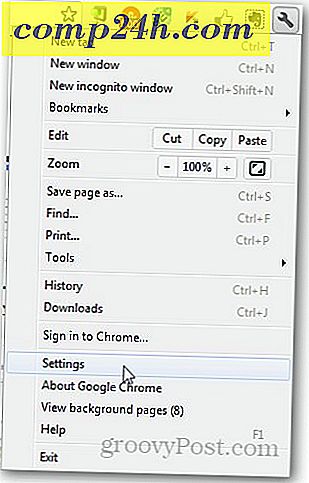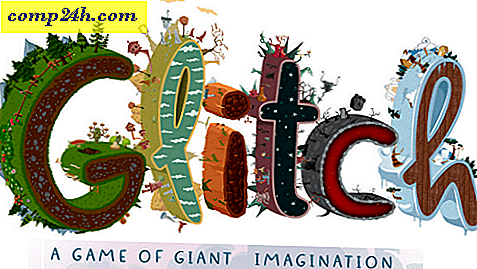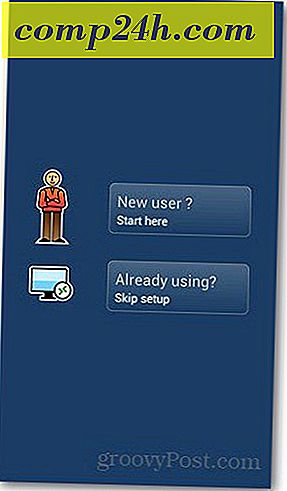Slik tilpasser du OneNote 2010 Passord Sikkerhetsinnstillinger
I går forklarte jeg hvordan man kan kryptere bestemte OneNote 2010 Notebook-seksjoner ved hjelp av passordfunksjonen. I dag vurderer jeg hvordan du tilpasser disse innstillingene, slik at du kan tune den for bedre å samsvare med hvordan du arbeider.
Start med å klikke på File, Options. 
Klikk på Avansert. 
Rull ned til passordseksjonen for å se gjennom tilgjengelige innstillinger: 
- De fleste innstillingene i passorddelen er personlige preferanser. Den første avmerkingsboksen lar deg konfigurere hvor lenge OneNote skal vente for å låse delen etter at du har sluttet å jobbe i den. Standardinnstillingen er 10 minutter, men du kan konfigurere det hele opp til 1 dag.
- Send avkrysningsboksen er for den mest sikkerhetsbevisste. Sjekk det hvis du vil låse delen så snart du navigerer til en annen notisjonsdel.
- Som standard kan tilleggsprogrammer få tilgang til passordbeskyttede seksjoner når de er låst opp. Igjen, hvis du jobber med sensitive personlige eller kundedata, vil du kanskje deaktivere denne standardinnstillingen.
Når du har gjort dine tilpasninger, klikker du OK-knappen for å lagre dem og DONE!